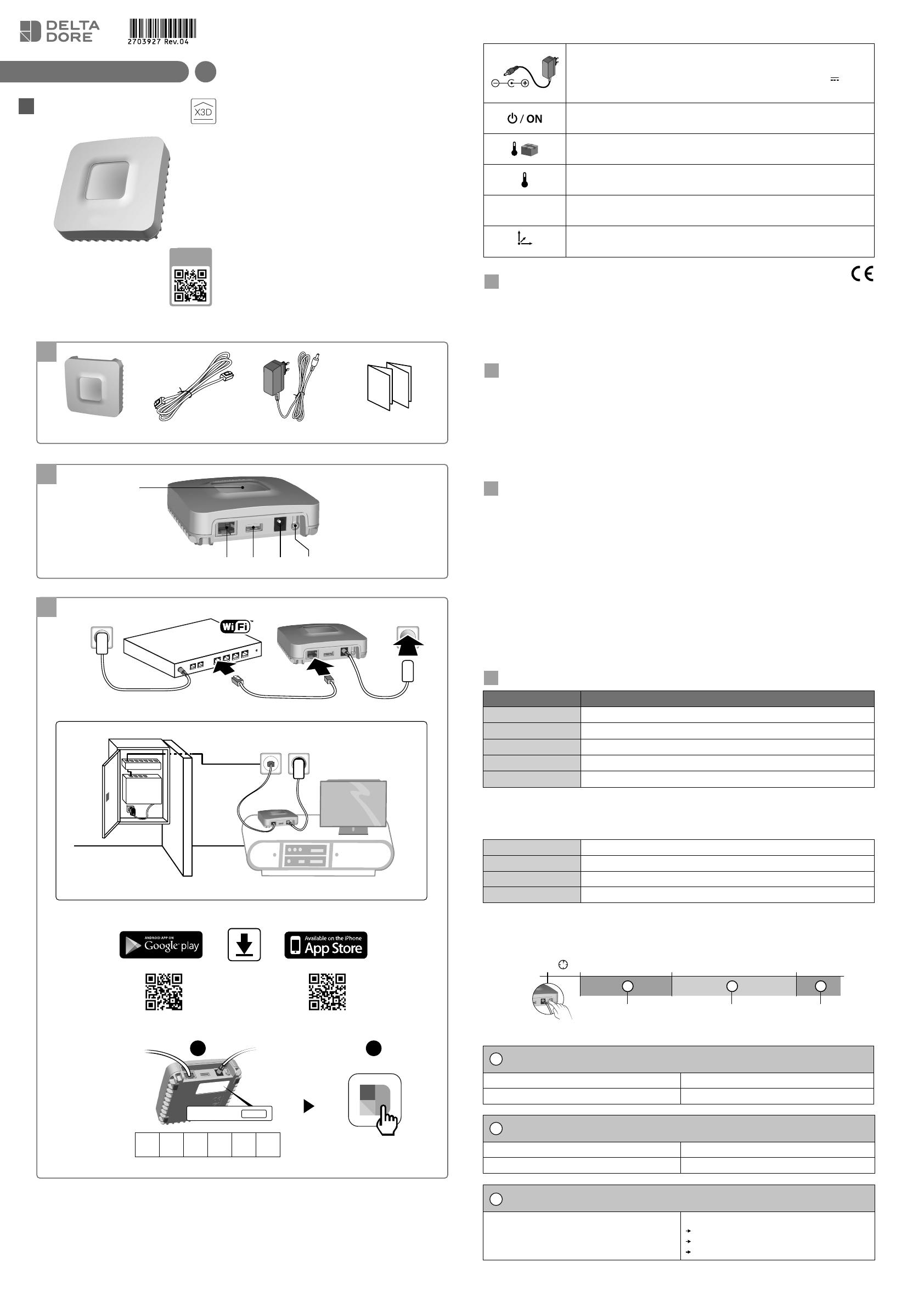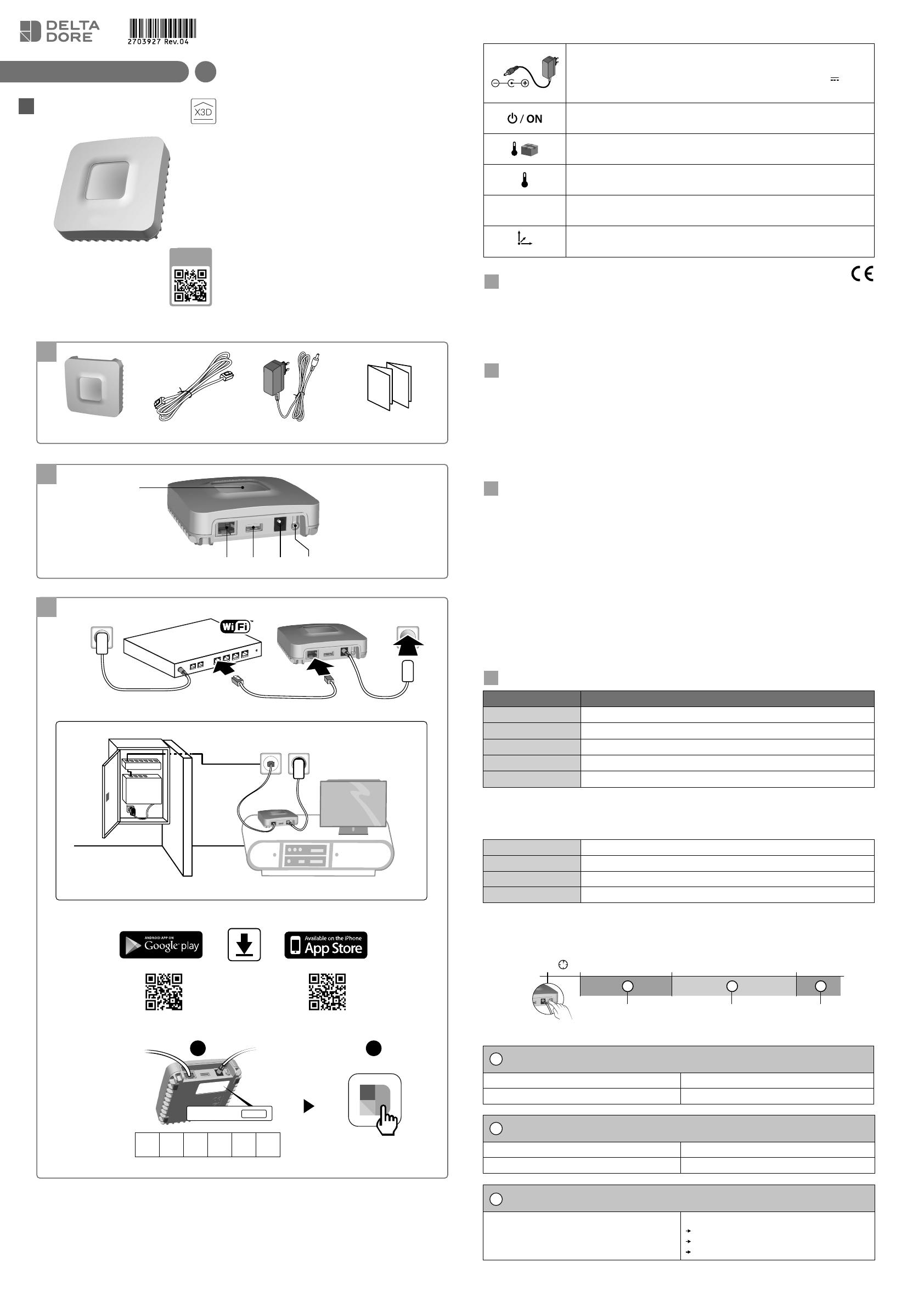
INFO
APPLICATION
1
Contenu
A. TYDOM 1.0
Box maison connectée pour applicaon DELTA DORE TYDOM smartphone et tablee.
B. Câble Ethernet.
C. Alimentaon secteur.
D. Noce d’installaon / Important product informaon.
2
Description
E. Voyant de visualisaon de l’état du système.
Connexions :
F. Prise Ethernet.
G. Non ulisé.
H. Prise adaptateur secteur.
Touche : I. Touche de configuraon / informaon.
3
Installation
3.1 Raccordez votre TYDOM 1.0 en foncon de votre installaon,
en respectant impéravement l’ordre suivant:
1 : Raccordez le câble Ethernet (B).
2 : Raccordez l’alimentaon secteur (C).
3.2 Téléchargez l’applicaon TYDOM.
1. Selon votre appareil : Connectez-vous à Google play ou App Store.
2. Recherchez et téléchargez l’applicaon gratuite “TYDOM”.
3. Acvez la connexion WIFI de votre smartphone ou de votre tablee,
et connectez vous au même réseau local que votre TYDOM 1.0.
3.3 Configurez l’applicaon TYDOM.
➊ Notez les 6 derniers caractères de l’adresse MAC de votre TYDOM 1.0.
➋ Ouvrez l’applicaon TYDOM et laissez vous guider.
4
Informations et assistance
Voyant Etat du système
Battement vert Système accessible en local et à distance, ulisateur connecté
Vert fixe Système accessible en local et à distance
Battement orange Système accessible en local, ulisateur connecté
Orange fixe Système accessible en local
Rouge fixe Pas d’adresse IP d’aribuée
Fonction diagnostic
Appuyez brièvement sur la touche (visualisaon du voyant pendant 10 secondes)
Jaune clignotant IP fixe OK
Bleu clignotant DHCP OK
Bleu clignotant (3x) DHCP en cours.
Vérifiez l’acvaon du DHCP sur la BOX.
Rouge clignotant Pas de connexion réseau. Vérifiez la liaison Ethernet.
Fonctions avancées
Récapitulatif des fonctions accessibles à l’aide de la touche.
3’’
A
>15’’ >30’’
B C
>
IP fixe -> DHCP
Appuyez au moins 3 secondes sur la touche
Voyant Action
Magenta clignotant (lent)
Relâchez la touche
(avant 15 secondes)
Effacer mot de passe
Appuyez au moins 15 secondes sur la touche
Voyant Action
Magenta clignotant (rapide)
Relâchez la touche
(avant 30 secondes)
RESET
Appuyez au moins 30 secondes sur la touche
Etat du système
Relâchez la touche
Ulisaon DHCP
Effacement mot de passe
Effacement des associaons
La qualité de la connexion de votre produit peut
être altérée par différentes modificaons de
l’architecture IP sur lequel il fonconne.
Ces modificaons peuvent être, de façon non
limitave, un changement de matériel, une mise
à jour de logiciel ou un paramétrage, intervenants
sur les équipements de votre opérateur ou tout
autre équipement mulmédia tel que tablee,
smartphone, etc...
Android™ et Google play sont des marques
déposées de Google Inc. IOS™ est une marque
déposée de Cisco Systems Inc. WiFi est une marque
déposée par Wireless Ethernet Compability
Alliance.
En raison de l’évoluon des normes et du matériel,
les caractérisques indiquées par le texte et les
images de ce document ne nous engagent qu’après
confirmaon par nos services.
Alimenta on par adaptateur secteur
Ktec - Modèle : KSAS0050500100VED ou LEI : MU05BS050100-C5
Valeurs électriques AC : 100-240V~ 50/60 Hz, 0,18A - DC : 5V
1A
Seuls ces adaptateurs doivent être u lisés par le TYDOM 1.0.
Consomma on en veille : 0,58W - Consomma on : 0,7W Max.
-20°C / +70°C
-10°C / +40°C
IP
IP 30
100 x 100 x 30 mm
FR
www.deltadore.com
Box maison connectée
TYDOM 1.0
1
2
3
A B
B
B
C
C
C
D
3.1
3.2
3.3
1
1
2
F
E
G H I
MAC: 001A25xxxxxx
MAC : 001A25FFFF123456
MAC : 001A25xxxxxx
1 2
Box ADSL
Box
ADSL
IP fixe -> DHCP RESETEffacer mot de passe
A
B
C
12/19